iPhone – удобное устройство, способное помочь с задачами. Среди его функций – встроенный календарь, который помогает организовать время и запланировать события.
Если вам нужны дополнительные функции, не нужно быть разработчиком. Просто установите виджет календаря на iPhone, чтобы настроить календарь по своему вкусу и добавить новые возможности.
Установка виджета календаря на iPhone займет у вас всего несколько минут. Для этого выполните следующие шаги:
Откройте App Store. На вашем iPhone найдите иконку с белой буквой "A" на голубом фоне и нажмите на нее. Это значок приложения App Store, где вы можете загружать и устанавливать различные приложения и виджеты.
Найдите виджет календаря. Введите в поисковую строку "календарь" или "виджет календаря". Просмотрите результаты поиска и выберите подходящее приложение или виджет календаря.
Установите виджет календаря. После выбора виджета нажмите кнопку "Установить" или "Загрузить". Подтвердите установку с помощью Touch ID или Face ID, если это потребуется.
Настройте виджет календаря. После установки откройте приложение или настройки iPhone и найдите раздел "Виджеты". В этом разделе вы можете настроить виджет календаря по своему вкусу, выбрав показываемые события, цветовую схему и другие параметры.
Добавьте виджет календаря на главный экран. Чтобы видеть ваш календарь на главном экране iPhone, нажмите и удерживайте палец на свободной области экрана, пока все иконки начнут трястись. Затем нажмите на значок "+" в левом верхнем углу экрана и найдите виджет календаря в списке доступных виджетов. Нажмите на виджет и выберите его размер и расположение на экране.
Теперь вы можете наслаждаться установленным виджетом календаря на вашем iPhone. Он поможет вам организовать ваше время, не пропустить важные события и стать более продуктивным.
Установка виджета календаря на iPhone

Как установить виджет календаря на iPhone:
- Откройте App Store. Иконка с изображением синей буквы "A" на белом фоне.
- Нажмите на вкладку "Поиск". Находится внизу экрана и выделена лупой.
- Введите в поле поиска "Calendar Widget". Нажмите на поиск.
- Выберите подходящее приложение. Ознакомьтесь с отзывами и рейтингами других пользователей.
- Нажмите "Установить" и подтвердите действие. Подождите, пока приложение установится на ваш iPhone.
- Перейдите к главному экрану iPhone. Пролистните страницы, если необходимо, и найдите иконку с новым приложением.
- Запустите приложение "Calendar Widget". При первом запуске разрешите доступ к вашим календарям.
- Настройте виджет календаря. Установите цветовую схему, размер виджета и другие параметры.
- Вернитесь на главный экран. Проверьте новый виджет календаря на предмет отображения всех запланированных событий.
Теперь вы можете легко просматривать свои мероприятия на iPhone с помощью виджета календаря.
Выберите подходящий виджет
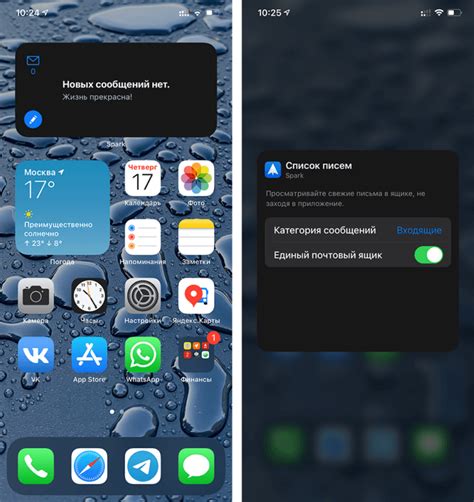
Выберите виджет, который подходит для вас и имеет необходимые функции.
Некоторые виджеты предлагают расширенные возможности, другие - упрощенный дизайн.
Убедитесь, что выбранный виджет совместим с вашей версией iOS.
Здесь представлена таблица с некоторыми популярными виджетами календаря для iPhone:
| Название виджета | Особенности |
|---|---|
| Fantastical | Интеграция с iCloud и Google Календарем, интуитивный интерфейс, возможность добавления событий голосом |
| Calendars 5 | Синхронизация с iCloud, Google Календарем и Exchange, поддержка разных языков, встроенные напоминания |
| Microsoft Outlook | Интеграция с электронной почтой Outlook, возможность просмотра вложений, оповещения о важных сообщениях |
| Week Calendar | Поддержка различных календарей, возможность делиться событиями, настраиваемые предупреждения |
Выбрав виджет календаря, вы сможете установить его на свой iPhone и использовать удобный функциональный календарь прямо на устройстве.
Подготовьте свой iPhone
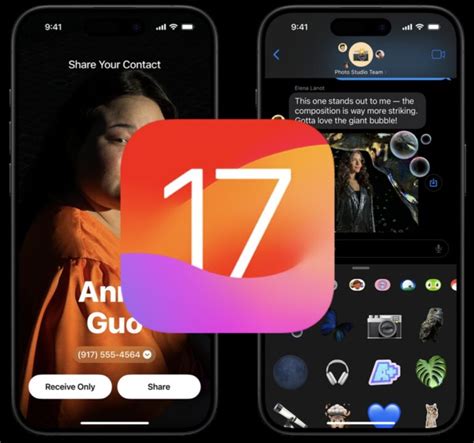
Перед установкой виджета календаря на iPhone, следует выполнить несколько шагов для правильной работы приложения.
- Проверьте, что ваш iPhone имеет последнюю версию iOS. Обновления можно найти в настройках устройства.
- Сделайте резервную копию данных на iPhone, чтобы сохранить важную информацию перед установкой виджета календаря. Подключите устройство к компьютеру или воспользуйтесь облачными сервисами.
- Освободите место на iPhone для установки и использования приложения. Удалите ненужные приложения, фотографии и другие файлы.
- Убедитесь, что ваш Apple ID имеет активную подписку на iCloud, так как виджет календаря может использовать эту функцию для синхронизации данных.
После выполнения этих шагов ваш iPhone будет готов к установке виджета календаря и вы сможете с легкостью управлять своими событиями и задачами. Удачи!
Предустановленные виджеты календаря

У iPhone есть встроенный виджет календаря, который можно легко настроить и использовать. Он предоставляет удобное отображение ваших событий и напоминаний прямо на главном экране устройства.
Чтобы добавить виджет календаря на iPhone:
- Откройте главный экран на вашем iPhone.
- Свайпните влево до тех пор, пока не увидите экран виджетов.
- Пролистайте вниз и нажмите кнопку "Изменить" внизу экрана в разделе "Секции виджетов".
| Просмотр подробностей | С помощью виджета календаря вы можете узнать о запланированных событиях: описания, места и участники. |
| Установка напоминаний | Вы можете установить напоминание для определенного события и получить уведомление в нужное время. |
| Импорт и экспорт календарей | Виджет календаря позволяет импортировать и экспортировать календари, что удобно при обмене информацией с другими пользователями. |
| Синхронизация с другими устройствами | Если вы используете iCloud или другие сервисы синхронизации, виджет календаря автоматически обновляется на всех ваших устройствах. |
Это лишь некоторые из возможностей расширенного функционала виджета календаря на iPhone. Используя эти функции, вы сможете легко управлять своими событиями и задачами, всегда иметь актуальную информацию и быть в курсе всех важных событий.
Опции настройки виджета календаря

Виджет календаря на iPhone предлагает ряд опций настройки, чтобы вы могли настроить его под свои потребности. Вот некоторые из них:
- Выбор календарей: Вы можете выбрать, какие календари отображать в виджете. Это может быть ваш основной календарь или какие-то конкретные категории событий.
- Просмотр событий: Вы можете выбрать, сколько событий отображать в виджете - от одного до пяти, например. Это позволяет вам быстро видеть предстоящие события.
- Установка времени предупреждений: Виджет календаря позволяет устанавливать предупреждения о предстоящих событиях.
- Настройка внешнего вида: Можно настроить внешний вид виджета календаря, выбрав цветовую схему или фон.
Каждая из этих опций поможет настроить виджет календаря под ваши личные предпочтения и поможет быть более организованным.
Пользуйтесь виджетом календаря

Виджет календаря помогает создавать события, устанавливать напоминания и настраивать повторения. Просматривайте свое расписание в виде дневного, недельного или месячного календаря, чтобы планировать дела и встречи на будущее.
Для использования виджета календаря откройте его на экране iPhone. Виджет покажет ваше текущее расписание и предстоящие события. Свайпайте вправо или влево для просмотра расписания на разные дни.
Для создания нового события нажмите "+" и заполните информацию: название события, дату, время начала и окончания. Добавьте напоминание и повторение при необходимости.
Для просмотра информации о событии, нажмите на него в календаре. Узнайте место, участников и описание.
Используйте календарь на iPhone, чтобы быть организованным и не пропустить важные события!
Поддержка и помощь

По любым вопросам о виджете календаря на iPhone обращайтесь к разработчикам.
Используйте контактные данные на странице приложения в App Store. Опишите проблему, укажите модель iPhone и версию iOS.
Опишите ситуацию и предоставьте доказательства проблемы для разработчиков.
Разработчики помогут быстро и качественно решить вашу проблему.
Проверьте наличие обновлений для улучшения функциональности виджета календаря.